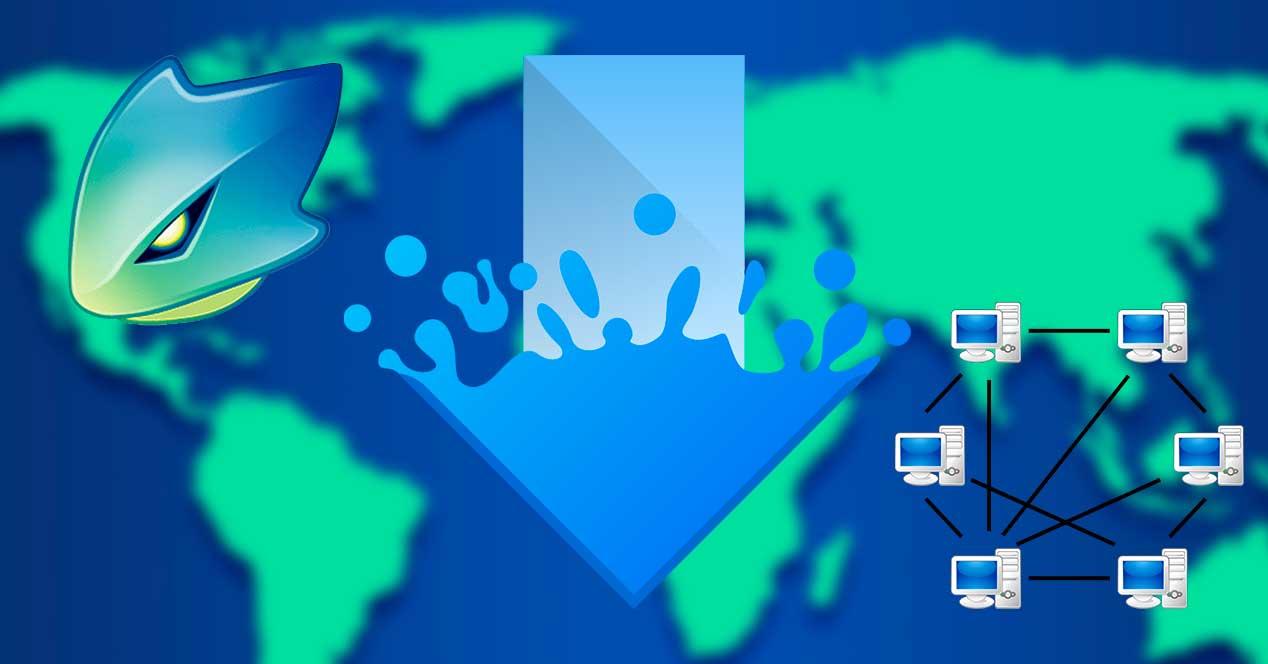A la hora de descargar contenidos de Internet, en los tiempos que corren disponemos de varias vías para ello. Tenemos las descargas convencionales que llevamos a cabo desde el navegador, o las que realizamos en las redes P2P, entre otras. Las últimas las llevamos a cabo desde clientes a través de sus correspondientes clientes, como sucede en el caso de BitSpirit.
Debemos tener muy presente que en estos momentos tenemos la posibilidad de echar mano de muchos programas que hacen las veces de clientes P2P. Estos los podemos descargar y usar si lo necesitamos, algunos más populares que otros. Al mismo tiempo los hay que se actualizan cada poco tiempo, u otros que no reciben actualizaciones desde hace años, pero que siguen funcionando a la perfección, como es el caso. En concreto en estas mismas líneas os vamos a hablar de la propuesta llamada BitSpirit. Este es un cliente que a pesar del tiempo que lleva entre nosotros, aún mantiene una interfaz y un rendimiento muy interesantes.
Y es que al hablar de este tipo de soluciones software, en realidad nos referimos a una serie de programas muy extendidos por todo el mundo desde hace años. Son millones los usuarios que a diario hacen uso de los mismos para bajar todo tipo de archivos torrent. Es por ello que a continuación os hablaremos de cómo instalar y configurar correctamente la solución mencionada, BitSpirit. En principio debemos tener en cuenta que este tipo software de entrada viene ya configurado. Esto lo que nos permite es que podamos usarlo desde el primer momento, pero muchos quieren ir un poco más allá.
Descargar e instalar BitSpirit
Con esto lo que os queremos decir realmente es que si lo que queremos es que el programa como tal funcione de un modo más efectivo debemos hacer cambios. Con esto nos referimos a que la mayoría de ellos, como es el caso, permiten que realicemos algunos ajustes personales en su configuración para adaptar el programa a sus necesidades. Así, por regla general nos encontramos con que el propio software ofrece una buena cantidad de parámetros como es el caso de BitSpirit.
Eso sí, antes de comenzar con todo esto que os comentamos y que os mostraremos a continuación, antes debemos saber cómo descargar e instalar el programa como tal. Para ello, como es fácil imaginar, primero nos tenemos que hacer con su ejecutable, que en este caso logramos desde este enlace (https://www.usitility.com/es/bitspirit/). Antes de nada os diremos que a pesar del tiempo que lleva sin recibir actualizaciones, el cliente P2P es totalmente compatible con Windows 10
Además, al contrario de lo que sucede con otras muchas propuestas de este tipo, encontramos que podemos usar BitSpirit en multitud de idiomas. Esto es algo que de entrada queda patente con tan solo elegir el que nos interesa en el proceso de instalación de la aplicación.
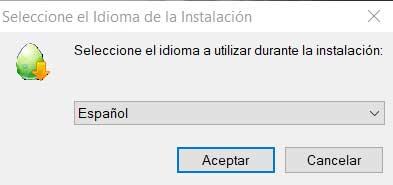
A partir de ahí, el proceso de instalación es el clásico en este tipo de aplicaciones. Con esto lo que os queremos decir es que el asistente nos presentará una nueva ventana en la que ya podemos personalizar una serie de opciones que nos permiten especificar los accesos directos a crear. De igual modo y para que el programa funcione de la mejor manera, tenemos que permitir las entradas en el firewall, así como los tipos de archivos asociados al programa.
Puesta en marcha y primeros pasos a dar en BitSpirit
Pues bien, una vez que haya finalizado el proceso de instalación como tal, el programa se pondrá en funcionamiento. Entonces es cuando en pantalla podremos echar un vistazo a su interfaz principal. Para empezar os diremos que la misma es la habitual en este tipo de programas. Así, aquellos que en alguna ocasión hayan trabajado con este tipo de programas, sabrán de los que hablamos.
Esto se debe a que estarán acostumbrados a su interfaz y, como suele ser habitual en los clientes torrent, la misma en BitSpirit está dividida en varios paneles.
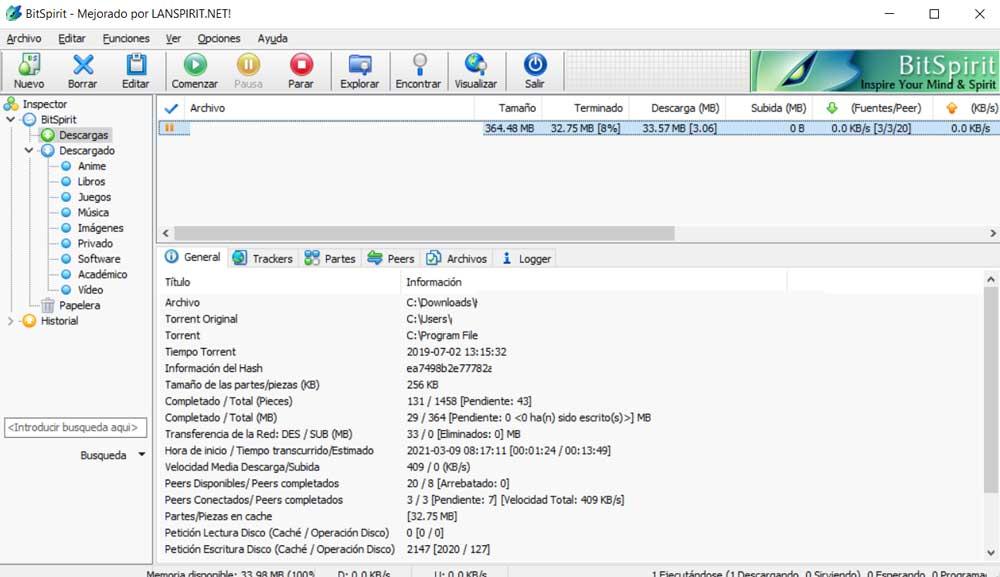
Desde la misma gestionamos la subida y la bajada de archivos de este tipo para que nos resulte lo más cómodo y sencillo posible. Además, su panel de control principal se ha diseñado para facilitarnos este tipo de acciones, por lo que no resulta en absoluto complicada. A su vez, tal y como os comentamos antes, el cliente cuenta con varias funciones con las que optimizar y personalizar su funcionamiento, como veremos luego.
Interfaz principal del cliente torrent
Con el fin de descargar nuestro primer torrent, basta con que nos situemos en el menú de la interfaz principal. Cabe mencionar llegados a este punto que, esta propuesta no permite la acciones de arrastrar y pegar contenidos en su interfaz de manera directa. Es decir, que no podemos cargar el torrent directamente desde el Explorador de archivos. Pero sí que tenemos la posibilidad de acceder a la opción de menú Archivo / Abrir archivo torrent, o Archivo / Abrir enlace torrent.
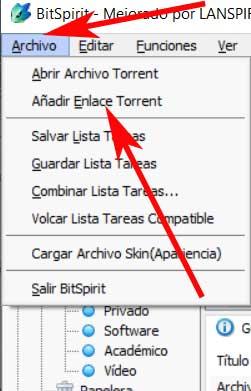
Tal y como os comentamos, uno de los principales cometidos de la interfaz del programa, es facilitarnos las cosas en la medida de lo posible. Para ello, en el panel central es donde se sitúan los torrent que cargamos en el programa para su posterior descarga. Por otro lado, algo a lo que nos interesa estar atentos, es a su panel inferior. Y es que en parte inferior de la interfaz principal, nos encontramos con una enorme cantidad de información del mismo. Esto lo que en realidad nos permitirá, si tenemos ciertos conocimientos en este tipo de trabajos, es ver qué parámetros nos interesa cambiar en el programa. En gran medida dependerá de la conexión de la que dispongamos, o del uso que hacemos del PC durante el proceso de bajada.
También nos interesa echar un vistazo al panel lateral del programa, ya que en el mismo, de forma predeterminada, encontramos una serie de categorías. Estas se corresponden al tipo de contenidos que vamos descargando en forma de torrent. Las mismas nos serán de enorme utilidad a la hora de clasificar de manera conveniente todo aquello que vamos bajando en BitSpirit.
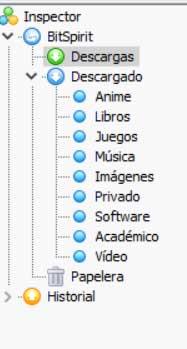
En el caso de que lo que necesitemos realmente sea interactuar con cada uno de estos ficheros que estamos bajando y que cargamos, es muy sencillo. Para hacerlo de manera individual, no tenemos más que pinchar en cada uno de ellos con el botón derecho del ratón. Nada más acceder al mismo, nos encontramos con un completo menú contextual. Decir que este nos dará paso a una serie de acciones que solo atañen a esa entrada en concreto. El menú nos permitirá pausar la descarga, pararla, cambiar su prioridad, editar el torrent como tal, o copiar el enlace al portapapeles.
Configurar y personalizar BitSpirit desde sus opciones internas
Como os comentamos al principio, el cliente BitSpirit de entrada ya viene configurado para empezar a funcionar desde el principio. Con esto lo que os queremos decir es que el programa, una vez descargado e instalado, no necesitará de configuración adicional alguna para funcionar y bajar contenidos de todo tipo. Gracias a todo ello, los usuarios que no tengan experiencia con este tipo de clientes, pueden trabajar con el programa sin tener que tocar nada.
Es más, es importante saber que tras cargar el fichero torrent en su interfaz como vimos antes, este comenzará su descarga automáticamente. Por otro lado si deseemos ir un paso más allá y personalizar el funcionamiento de la aplicación, os ayudaremos a hacerlo. Podríamos decir que BitSpirit nos presenta una buena cantidad de opciones para todo ello. Lo único que tenemos que hacer es echar un vistazo a los parámetros que pon a nuestra disposición en este sentido. Por tanto para configurar el programa en profundidad, lo que hacemos es situarnos en el menú Opciones / Preferencias.
General
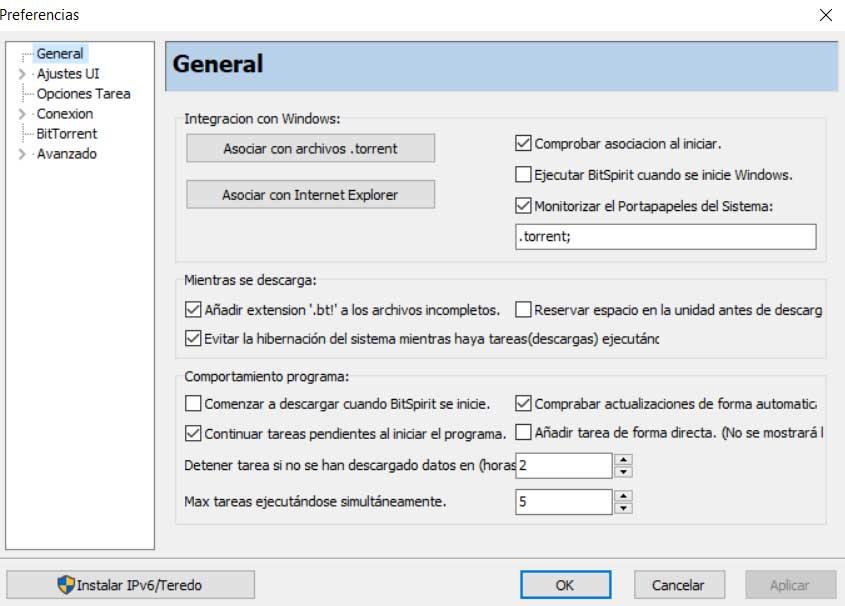
En primer lugar, en el apartado de configuración del programa nos encontramos con la pestaña llamada General. Desde la misma podremos asociar directamente los archivos torrent que tengamos en las unidades de disco para que se ejecuten aquí. A su vez podemos indicar que el cliente se inicie junto al propio sistema operativo, o evitar que el sistema se hiberne cuando estamos compartiendo contenidos.
Al mismo tiempo podemos dejar que BitSpirit se actualice de forma automática si en algún momento se lanza una nueva versión.
Ajustes UI
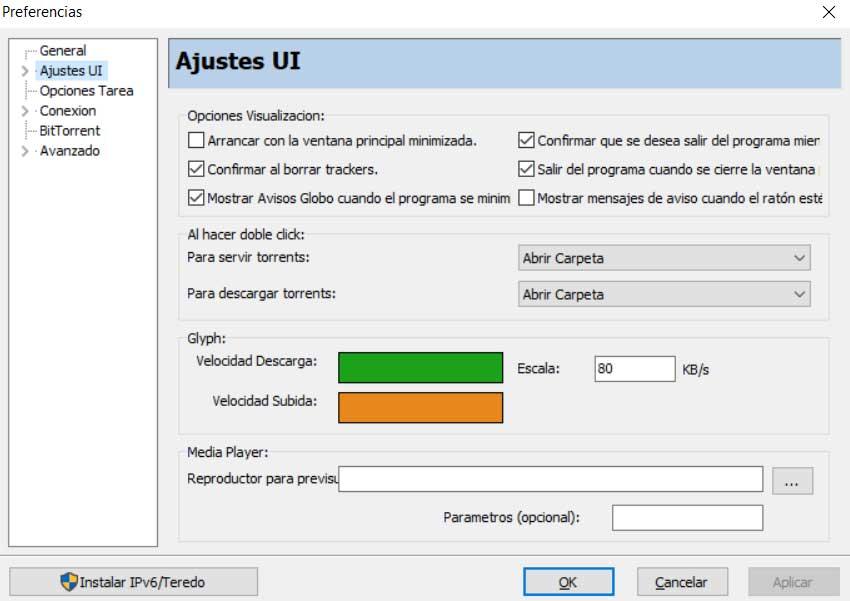
Tal y como os comentamos antes, la interfaz de usuario de este tipo de programas, juega un papel muy importante. Gracias a la misma se intenta facilitar en la medida de lo posible la bajada de todo tipo de contenidos vía torrent. Es por ello que el propio cliente del que os hablamos en estas mismas líneas, nos permite personalizar la misma. Esto es algo que logramos desde la pestaña llamada Ajustes UI. Desde aquí podremos modificar los colores que no indican los valores tanto de subida como de bajada, o modificar la escala que veremos en pantalla.
Además podemos especificar el reproductor multimedia que deseamos usar aquí para la previsualización de contenidos de vídeo. Igualmente el programa nos permite personalizar las acciones a llevar a cabo cuando hacemos doble clic sobre las entradas cargadas en la aplicación.
Opciones tarea

Por otro lado nos encontramos con esta otra pestaña de configuración que también nos será de ayuda a la hora de personalizar el programa. Y es que por ejemplo es aquí donde tenemos que indicar las carpetas del disco duro que se usan por defecto para guardar las descargas. También podemos configurar una función que busca posibles códigos maliciosos o virus en los archivos que se acaban de bajar, lo que es un buen método de protección.
Otro aspecto de extrema importancia que nos encontramos en esta misma ventana, en la parte inferior, es el que se refiere a lo que hacer con las descargas ya completadas.
Conexión
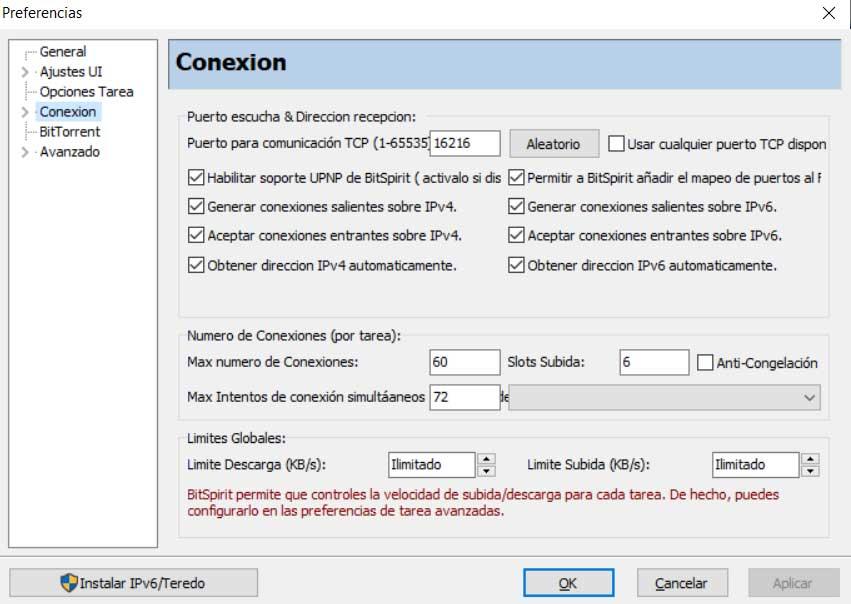
Esta es una de las secciones más importantes que debemos tener en cuenta a la hora de configurar este cliente torrent. Decimos esto porque los parámetros aquí especificados tendrán relación directa con el funcionamiento del resto de aplicaciones del equipo mientras bajamos torrents. La razón de todo ello es que en la pestaña de Conexión, por un lado indicamos a BitSpirit el número máximo de conexiones que deseamos usar aquí.
De igual modo le decimos al programa el puerto del router que deseamos usar para este tipo de tareas en concreto o el tipo de conexiones que deseamos usar. Así podemos aceptar, usar, o generar conexiones tanto entrantes como salientes IPv4 o IPv6, dependiendo de las necesidades de cada uno. También es importante saber que desde este mismo apartado, indicamos el ancho de banda máximo que vamos a permitir que use BitSpirit, tanto de subida como de bajada.
Avanzado
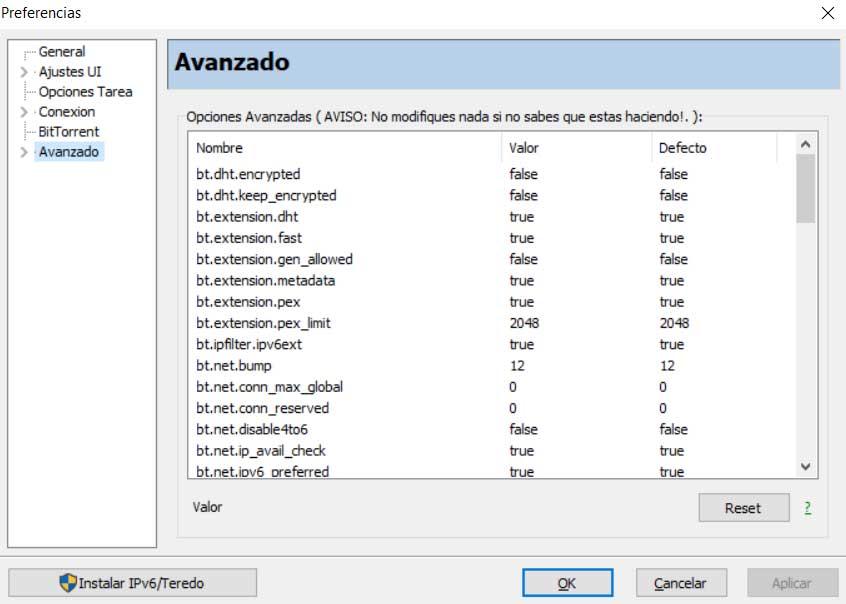
Para terminar os hablaremos de la pestaña llamada Avanzado, que como veremos es algo diferente a las revisadas con anterioridad. Os decimos esto debido a que en la misma lo único que encontramos son una serie de opciones en forma de lista a las que podemos asignar el valor de True o False. Cabe mencionar que como su propio nombre indica, estas están disponibles para aquellos usuarios que realmente saben lo que están haciendo.
Lo que os queremos decir es que los cambios de estos parámetros afectan de manera directa al funcionamiento interno de BitSpirit. Por tanto, si modificamos algo que no deberíamos tocar, esto puede afectar negativamente al funcionamiento general de la aplicación como tal. Por tanto este es un apartado dirigido especialmente a los usuarios más expertos en este tipo de clientes torrent.